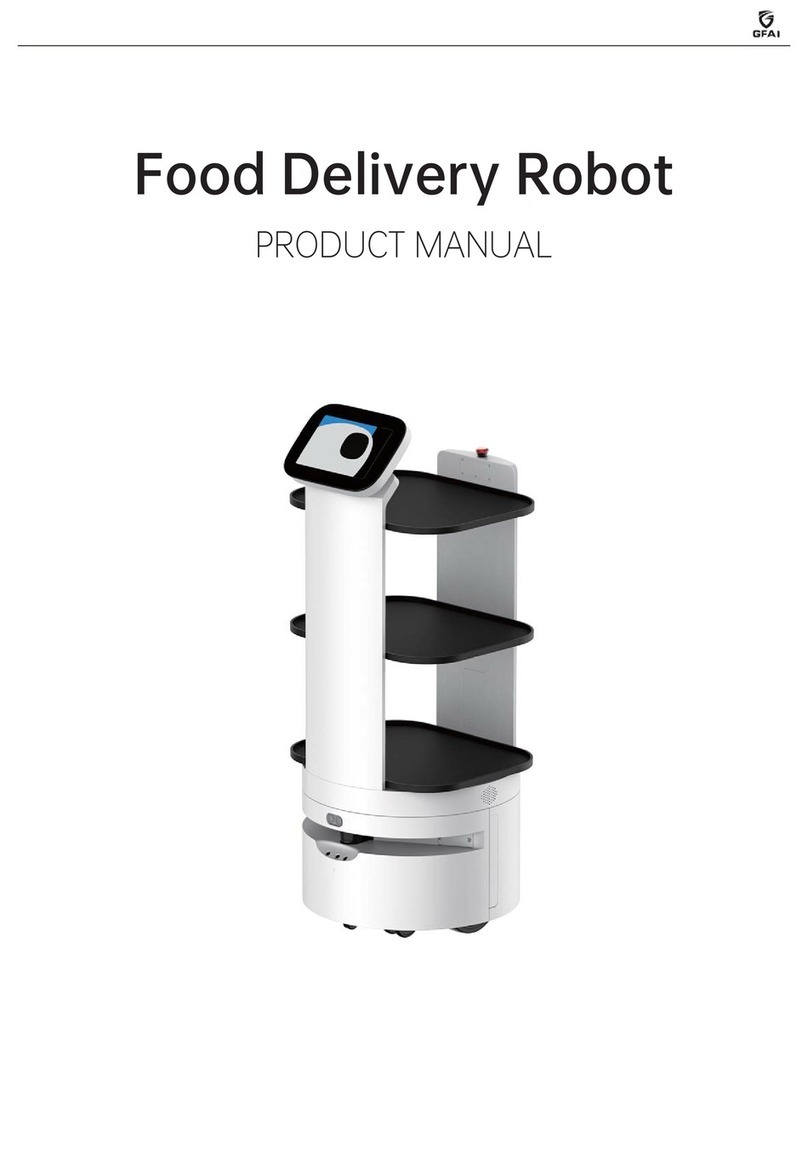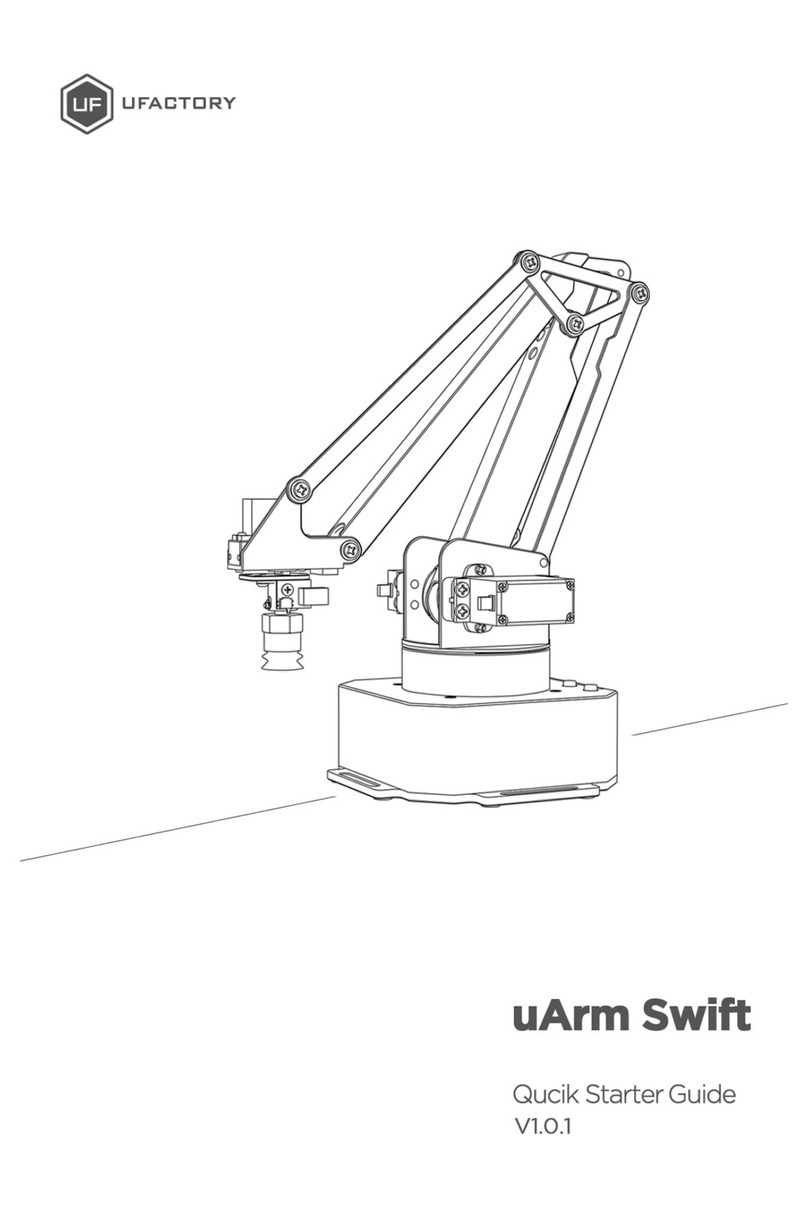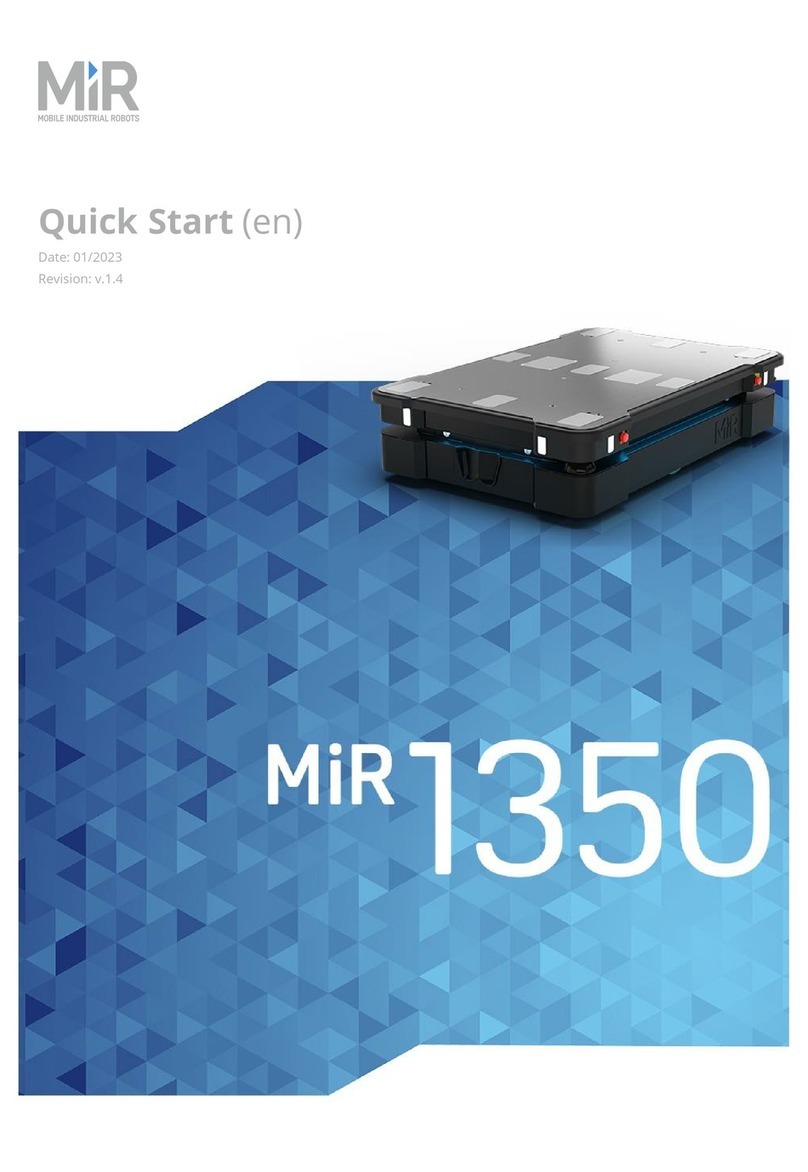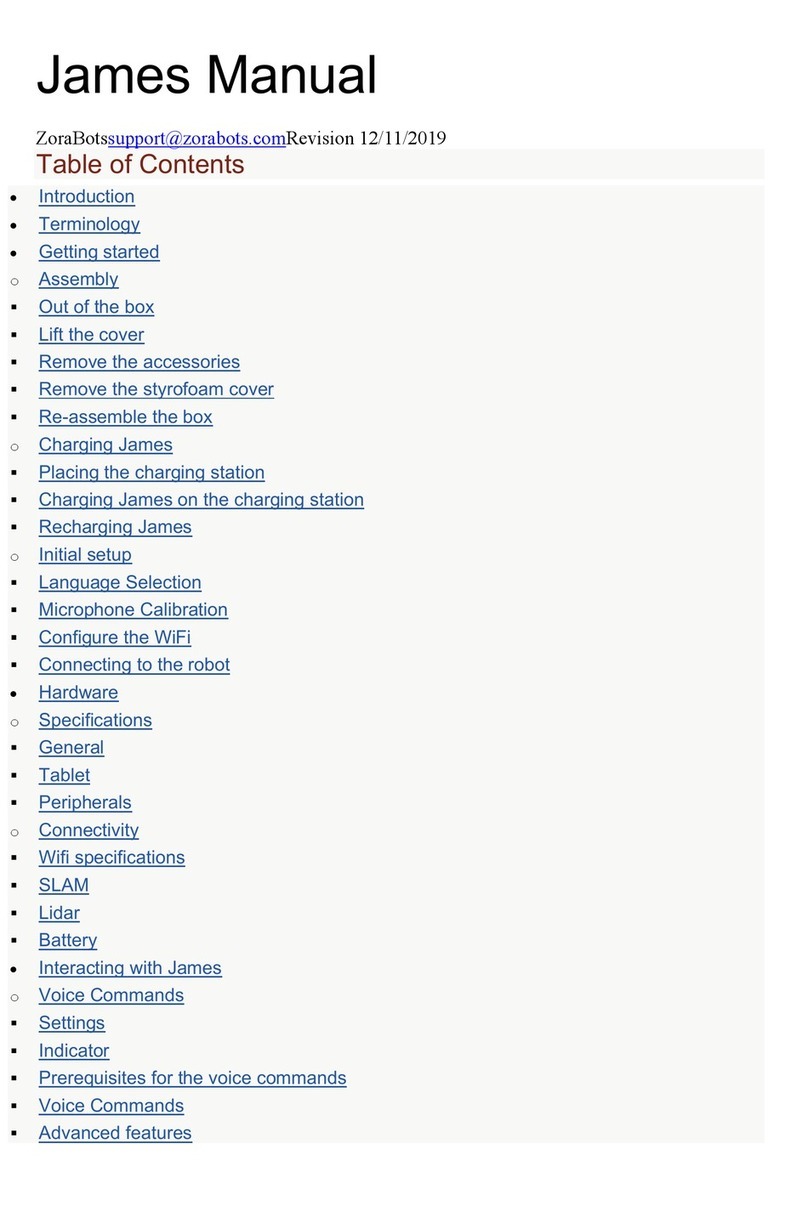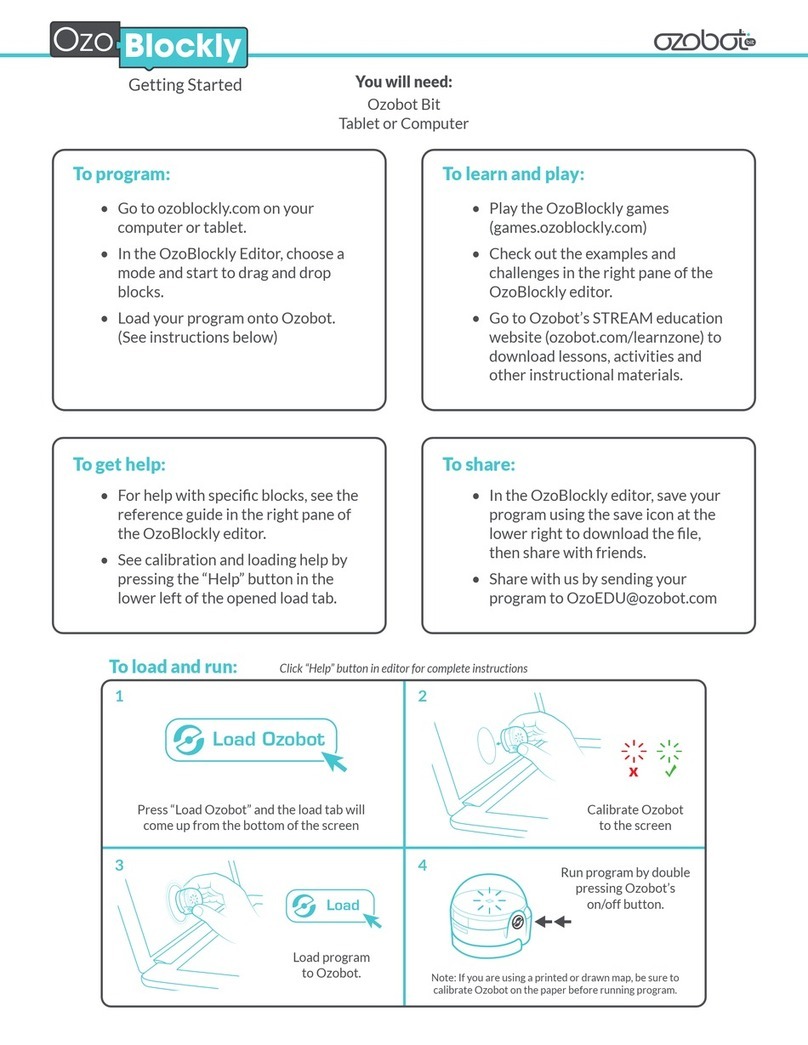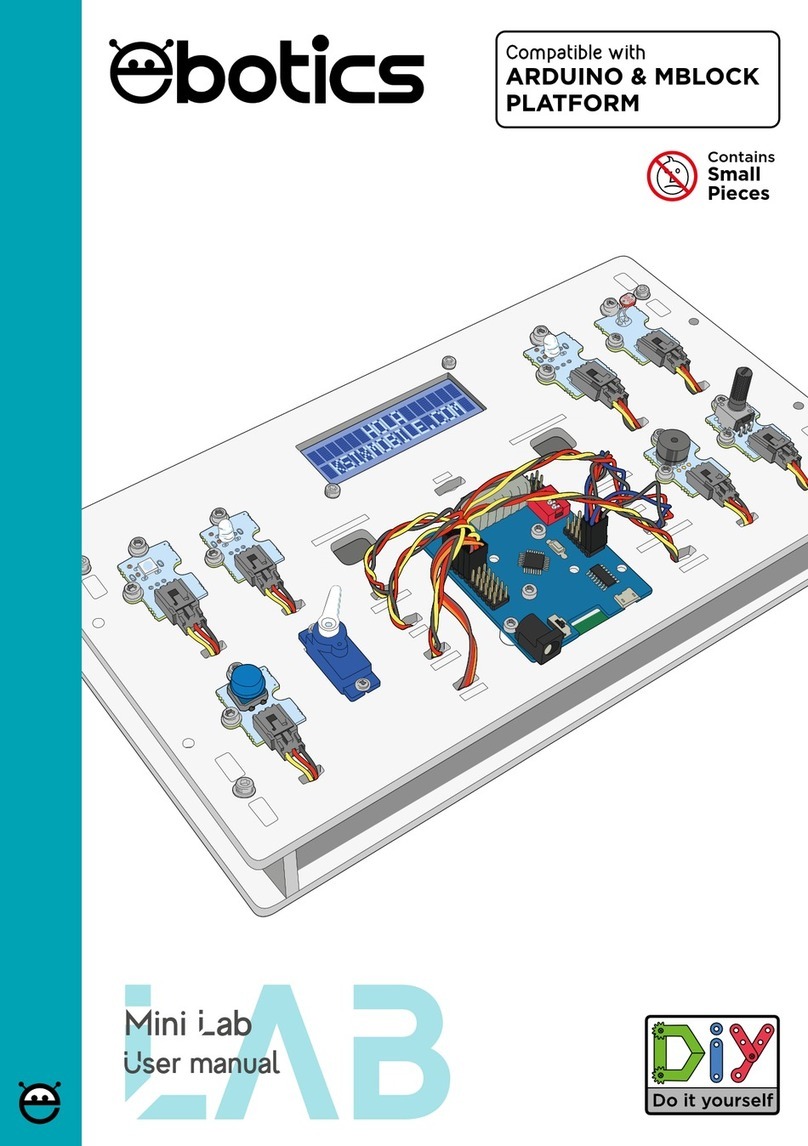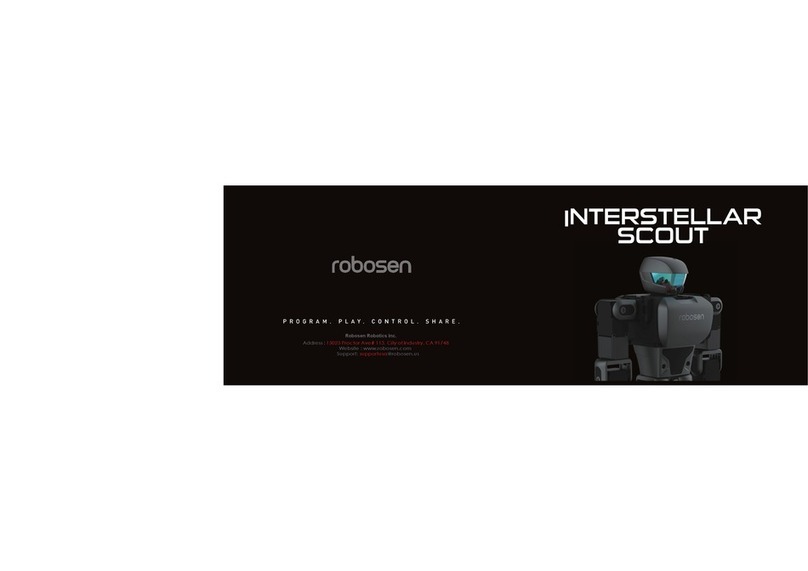enabot ebo Air User manual


Air
YOUR SMART HOME COMPANION ROBOT

Download the EBO APP by scanning the QR code

Contents
中文
1. 連接設備 .................................................................................................................43
2. 操作界面說明 ..........................................................................................................45
3. 設備頁功能說明 .......................................................................................................46
4. 日常使用說明 ...........................................................................................................47
5. EBO HOME ..............................................................................................................49
English
1. Device Connection .................................................................................................01
2. Interface Instructions ............................................................................................03
3. Function Description .............................................................................................04
4. General Instructions ..............................................................................................05
5. EBO HOME .............................................................................................................07
Français
1. Connexion De L’Appareil .......................................................................................08
2. Description De L’interface ....................................................................................10
3. Description De La Fonction De La Page Du Dispositif .............................................11
4. Instructions D’utilisation Quotidienne ..................................................................12
5. EBO HOME .............................................................................................................14
Deutsch
1. Geräteverbindung ..................................................................................................15
2. Beschreibung Der Bedienoberfläche ......................................................................17
3. Beschreibung Der Geräteseite ...............................................................................18
4. Bedienungsanleitung Für Den Täglichen Gebrauch ................................................19
5. EBO HOME .............................................................................................................21
Português
1. Ligar Ao EBO ..........................................................................................................22
2. Introdução Da Interface Operacional .....................................................................24
3. Descrição Das Funções ..........................................................................................25
4. Introdução De Uso Diário ......................................................................................26
5. EBO HOME .............................................................................................................28
Español
1. Conexión Del Equipo ..............................................................................................29
2. Información Panel De Operaciones ........................................................................31
3. Descripción De Las Funciones En La Página Del Dispositivo ..................................32
4. Información Para Utilización Diaria .......................................................................33
5. EBO HOME ..............................................................................................................35
Italiano
1. Collegare il Dispositivo ..........................................................................................36
2. Descrizione Dell’interfaccia Operativa ...................................................................38
3. Descrizione Del Prodotto .......................................................................................39
4. Istruzioni Per L’uso Quotidiano .............................................................................40
5. EBO HOME ..............................................................................................................42

EBO Air
01 *Updates are ongoing and subject to the actual interface of the APP
Register on EBO APP and
click “+” to connect
Place EBO on the charging dock, connecting when
all the indicator lights are on (see the figure).
Select your device
(EBO Air)
Place EBO on the
charging dock
Device Connection

02
Scan the QR code using EBO's camera
When " " and " " are both off, the pairing is successful.
About 15cm Apart
Connect to your Wi-Fi
network
Scan the QR code using
EBO’s camera
Pairing successful!
English

*Updates are ongoing and subject to the actual interface of the APP
03
Interface Instructions
Exit Laser Toy
Tracking
Take Photo
Take Video
Mic.
Volume
Definition
Operation Setting
Battery
Forward
Left
Backward
Right
Run Forward
Auto-Docking
Shake
Rotate
Accelerator Direction

04
Function Description
Add Device
Inbox
Settings
Invite Members
Media Files
Me
Edit
Device Page
EBO View
Camera On/Off
Swipe left or right to switch
between devices
1. Add Device:
2. Message:
3. EBO View:
4. Settings:
5. Invite Members:
6. Media Files:
7. Security:
8. Electronic
Pet Mode:
9. About:
10. Tutorial:
11. Sleep
(CameraOn/Off):
12. Edit:
Click the + sign in the upper left corner of the page to quickly pair a device;
About Device, Detection Warning, Friends Share;
Remote Control, Talk to your Family, Take Photos/Videos, Play with your Pets;
Wi-Fi, Device Volume, Device Light, Do-Not-Disturb Mode;
EBO supports one admin user and multiple guest users;
Local files (stored in the local SD card), Downloaded files (files downloaded from
the local SD card to the phone), Like (Archived files);
EBO will protect your home as scheduled;
EBO will become your pet as scheduled;
About (Device Model, Parameters), Device Report (Robot Status-Check),
Log Upload (Click And Upload Log files);
How to use EBO;
On Sleep Mode, both the camera and the speaker are automatically disabled;
Can help you make video files quickly.
English
Security
Electronic Pet Mode
About
Reminder
Memo
Tutorial

*Updates are ongoing and subject to the actual interface of the APP
Mic.
DIY Accessory
Socket
Need to power on/off or reset EBO?
Use the smaller end of the pin to press RESET
·POWER ON: Press RESET for 2 seconds (or place
EBO on the charging dock)
·POWER OFF: Click RESET twice
·REBOOT: Click RESET 1 time when EBO is on
·RESET: Press RESET for 5 seconds unit you
hear "ebo"
How to clean the wheels
Open the two black buckles at the bottom at the
same time to disassemble the wheel module
for cleaning.
Note For Charging EBO:
Place the back side of the charging dock along
the wall and away from any obstruction as
indicated in the image. Empty Space
*Smaller End
Of the Pin
Power Socket Adapter USB Connector
Indicator Light
Red Light: Charging
Green Light: Full
Lights Off: No Power
Card Slot
SD Card
Speaker
General Instructions
Indicator Light
Charging
Connector
Reset Button
Wheel Module
Lock
Camera
05

Equipment And Parameters
06
Function
Definition
Angle
Auto Charging
Wi-Fi
Moving Speed
Product Size
Product Weight
Battery Capacity
Charging Voltage
Charging Time
Battery Endurance
File Format
SD Card
Executive Standard
Remote Control, Talk To Your Family, Take Photos, Videos,
Play With Your Pets, Security, Electronic Pet Mode, Edit
1080P
D:118° H:98.5° V:62.5°
Infrared
2.4G、5G
7.5cm/s-75cm/s
W95mm*H89.2mm*L95mm
352g±20g
2500mAH
DC-5V/2A
2~3H
2~6H
AVI、JPG
Expandable To 256G Maximum
GB8898-2011
Precautions:
1. For daily use, it is recommended to place EBO on the charging dock to ensure that EBO is
always on-line;
2. EBO is not waterproof. Please keep EBO away from water;
3. Do not apply the "forward" function when EBO is near the stairs;
4. The charger is not a toy. Children must have adult supervision;
5. Children under 3 must have adult supervision;
6. If you have any issues while using EBO, please contact our Customer Service at
English
COMPLIES WITH 21 CFR CHAPTER I, SUBCHAPTER J, or
Complies with FDA performance standards for laser products except for deviations
pursuant to Laser Notice No. 50, June 24,2007

*Updates are ongoing and subject to the actual interface of the APP
EBO HOME
07
www.enabot.com
Official Website
Social Media
General Enquiries: [email protected]om
Technical Support: support@enabot.com
Business Enquiries: [email protected]
Marketing Enquiries: marke[email protected]
@enabot_official @Enabot @enabot_ebo_
@Enabot
Contact Us


EBO Air
08 * Mis à jour en permanence, sous réserve de l’interface de contrôle de l’APP actuelle
Connexion De l’appareil
Après avoir terminé l’inscrip-
tion de l’application EBO,
cliquez sur + pour ajouter
l’appareil
Choisissez l’appareil EBO Air Suivez les instructions et placez
le robot sur la station de charge
pour démarrer
Placez le robot sur le chargeur, quand le voyant du
robot est complètement allumé il se signifie que
l’attente de la connection du réseau, comme indiqué
sur la figure.

09
Environ 15cm
Français
Saisissez le nom et le mot de
passe Wi-Fi, et cliquez sur
suivant
Pointez le code QR vers la
caméra du robot pour scanner Connectez-vous avec succès et
commencez à contrôler le robot
Scannez le code QR affiché sur l’application EBO avec la caméra
du robot et attendez que l’icône et s’éteigne, le robot est
alors connecté avec succès.

* Mis à jour en permanence, sous réserve de l’interface de contrôle de l’APP actuelle
10
Description De L’interface
Exit Laser
Opérations De Sortie
Prendre Des Photos
Enregistrement Vidéo
Microphone
Volume Activé/Désactivé
Définition
Paramètres De
Fonctionnement
Niveau De La Batterie
Avant
Gauche
Arrière
Droite
Aller En Avant
Recharge
S’échapper Par
La Secousse
Rotation
Accélérateur Fonctionnement À
Gauche Et À Droite

11
Description De La Fonction De La Page
Du Dispositif
Recharge
Ajout D'un Dispositif
Paramètres
Inviter Des Membres
Fichiers Multimédias
Centre Personnel
Éditeur
Page Des Appareils
Vue EBO
Caméra Marche/Arrêt
Passez à gauche ou à droite pour
passer d'un appareil à l'autre
Français
Cliquez sur le signe + dans le coin supérieur gauche de la page pour ajouter
rapidement des dispositifs;
Informations sur l'appareil, Avertissement de détection, Partage entre amis;
Des compétences telles que la visualisation sur grand écran, le contrôle à
distance du robot, l'enregistrement de photos et de vidéos, l'interphone vocal,
jouer avec les animaux domestiques;
Paramètres du Wi-Fi, Paramètres du volume de l'appareil, Paramètres de
l'éclairage de l'appareil, Paramètres du mode " Ne pas déranger ";
La possibilité de partager les équipements avec les amis et la famille;
Fichiers du dispositif(Stockés dans la carte mémoire du robot),Téléchargement
(Fichiers téléchargés depuis la carte mémoire du robot et stockés dans
l'application),Signets( Fichiers marqués manuellement d'un signet);
Fonction de garde à domicile(Quand vous activez une tâche de sécurité, le robot
l'exécute pendant la durée que vous avez définie);
Animal de compagnie virtuel(Quand vous réveillez l'animal de compagnie
électronique, il se tient à l'écart et démontre ses compétences pendant le temps
que vous avez fixé);
Informations sur l'appareil(modèle de robot, paramètres),Rapport de
l'appareil(Auto-test du robot),Mise à niveau de l'appareil(Mise à niveau du
micrologiciel du robot),Téléchargement des journaux(téléchargement manuel
des journaux des opérations du robot);
Fonctionnement et utilisation de l'appareil;
Si vous activez le mode de mise en veille prolongée, la caméra se met en pause
et le son est mis en sourdine;
Il peut vous aider à créer rapidement des fichiers vidéo.
1. Recharge:
2. Ajout d'un
Dispositif:
3. Vue EBO:
4. Paramètres:
5. Inviter Des
Membres:
6. Fichiers
Multimédias:
7. Sécurité:
8. Mode Animalier
Électronique:
9. A propos D'EBO:
10. Tutoriel:
11. Caméra
Marche/Arrêt:
12. Éditeur:
Sécurité
Mode Animalier Électronique
A Propos D'EBO
Rappel
Note
Tutoriel

* Mis à jour en permanence, sous réserve de l’interface de contrôle de l’APP actuelle
Microphone
Prise D'accessoires
De BricolageSocket
Zone Ouverte
Au-dessus de la broche de la carte Comment EBO s’
allume, s’éteint et se réinitialise?
Connecteur
Électrique Adaptateur
Électrique Connecteur
USB
Voyant Lumineux
Lumière Rouge:
Charge En Cours
Lumière Verte:
Charge Complète
Lumières Éteintes :
Non Alimenté
Slot Pour Carte
Carte Mémoire SD
Haut-parleur
Instructions D’utilisation Quotidienne
Zone De
L’indicateur
Point De
Contact Pour
Chargement
Trou RESET
Vis Amovible
Par L’utilisateur
Caméra
12
Appuyez sur le bouton RESET en utilisant
la pointe de la broche de la carte.
Mise En Marche : Appuyez sur le bouton RESET pendant 2
secondes (ou posez le robot sur le chargeur).
Mise à l’arrêt: Appuyez deux fois de suite sur le bouton
RESET.
Redémarrage: Appuyez une fois sur le bouton RESET
quand le robot est allumé.
Restaurer Les Paramètres D’usine:
Appuyez et maintenez pendant plus de 5 secondes jusqu’à
ce que le robot émette un son “ebo”.
Précautions De Chargement De l’EBO:
Essayez de maintenir l’élévation de la face arrière
du chargeur contre le mur, et de ne pas laisser
l’obstacle à moins de 2 mètres devant produit et
0,6 mm à côté de la chargeur.afin que le robot
puisse recharger facilement.
*Pointe De
L'aiguille À Aarte

Équipement Et Paramètres
13
Fonction
Définition
Angle De La Caméra
Recharge
Wi-Fi
Vitesse De
Déplacement
Taille Du Produit
Poids Du Produit
Capacité De La
Datterie
Tension De Charge
Temps De Charge
Autonomie De
La Batterie
Format De Fichier
Carte SD
Standard Exécutif
Télécommande, Voix, Photo, Vidéo, Laser, Sécurité,
Animal De Compagnie électronique, éditeur
1080P
D:118° H:98.5° V:62.5°
Infrarouge
2.4G、5G
7.5cm/s-75cm/s
W95mm*H89.2mm*L95mm
352g±20g
2500mAH
DC-5V/2A
2~3H
2~6H
AVI、JPG
Extensible Jusqu'à 256G Maximum
GB8898-2011
Français
Précautions:
1. Dans le cas d'une utilisation quotidienne, il est recommandé de placer l'EBO sur un poste
de charge sous tension afin de s'assurer qu'il dispose d'une puissance suffisante pour
exécuter les commandes;
2. EBO n'est pas étanche et il faut veiller à le tenir éloigné des environnements où l'eau est
présente pendant l'utilisation;
3.Lorsque vous utilisez le bouton de compétence pour charger en avant, placez d'abord la
machine sur une surface stable et faites attention aux chutes de hauteur;
4. Le chargeur n'est pas un jouet. Les enfants ou les mineurs doivent l'utiliser sous la
surveillance d'un adulte;
5. Si vous avez des enfants de moins de 3 ans chez vous, utilisez le produit avec un parent;
6. Si vous rencontrez un problème pendant l'utilisation du produit que vous ne pouvez pas
résoudre sur le moment, contactez le service client. Dans certains cas, il vous sera
demandé de télécharger manuellement un journal, et un ingénieur vérifiera le journal du
robot pour vous aider à localiser et à résoudre le problème rapidement.

* Mis à jour en permanence, sous réserve de l’interface de contrôle de l’APP actuelle
EBO HOME
14
www.enabot.com
Site Officiel
Médias Sociaux
Questions D'ordre Général: [email protected]om
Support Technique: support@enabot.com
Questions Relatives Aux Entreprises: [email protected]
Questions Relatives Au Marketing: marketing@enabot.com
@enabot_official @Enabot @enabot_ebo_
@Enabot
Contactez-nous

Other manuals for ebo Air
1
Table of contents
Languages:
Other enabot Robotics manuals